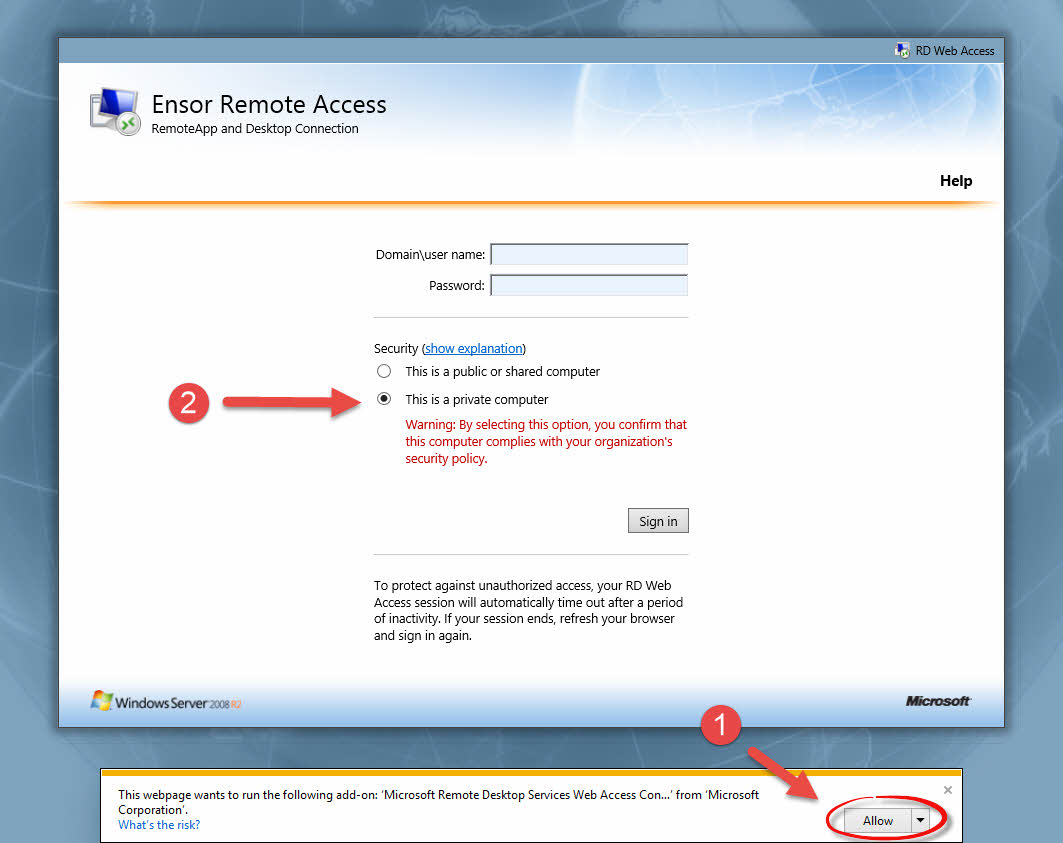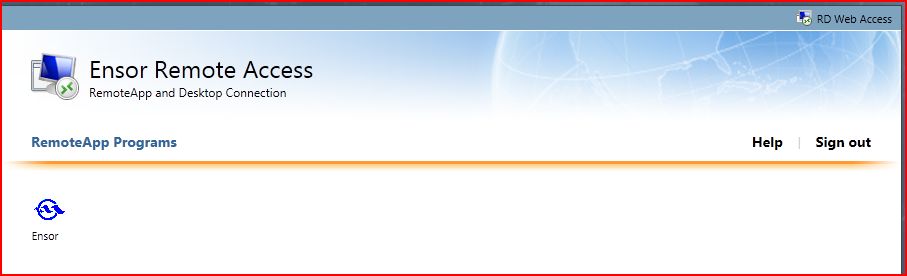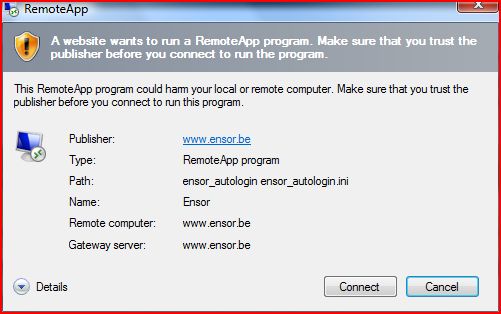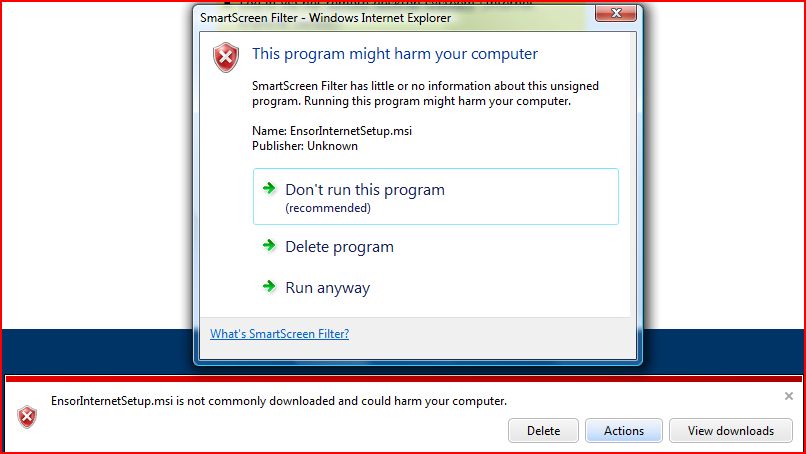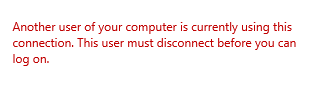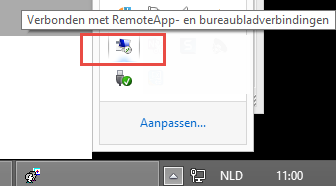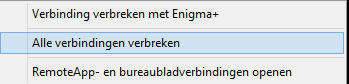Inhoud
Ensor via Internet
Via Windows
Uw Windows PC moet minstens aan de volgende systeemvereisten voldoen:
- Ondersteunde Operating Systems:
- Windows 10
- Windows 8
- Windows 7
- Windows Vista
- Windows XP SP3
Network Level Authentication moet toegelaten zijn (zie: http://support.microsoft.com/kb/951608/nl)
- Remote Desktop Connection Client versie 7.0 (installer kan je downloaden van de Microsoft support website: http://support.microsoft.com/kb/969084).
Om de Ensor client via internet te gebruiken heb je twee mogelijkheden:
Via de website
- Typ vervolgens “Internet Explorer”
- Klik op dit icoontje om Internet Explorer op te starten
- Om het Internet Explorer icoontje vast te maken aan de taakbalk kan je het volgende doen:
- Start Internet Explorer op
- Ga naar www.ensor.be en kies voor inloggen
- Kies voor de optie “Log in via het remote desktop systeem”
- De eerste keer dien je een Add-on Microsoft Remote Desktop Services Web Access Connection toe te staan. Vervolgens kies je voor de optie “This is a private computer”. Dit geeft je in de volgende stappen de mogelijkheid om bepaalde waarschuwingen af te leggen. Let op: deze melding kan verstopt zitten achter een melding over het al dan niet bewaren van je gebruikersnaam en wachtwoord voor deze website. Gelieve dus eerst de vraag te beantwoorden, pas daarna wordt de melding zichtbaar van de Add-on die je moet toestaan.
- Geef je login gegevens in. Je gebruikersnaam moet worden ingegeven in de vorm <gebruikersnaam>@ensor (vb. jeroen@ensor)
- Eenmaal ingelogd, krijg je het icoontje van de Ensor client te zien. Klik eenmaal op het Ensor icoon.
- Bevestig op het volgende scherm om te connecteren door op Connect te klikken
- Nu wordt er een nieuwe sessie opgestart op de Remote Desktop server en wordt de Ensor client opgestart. Deze logt automatisch in op de Ensor database met Ensor login die gekoppeld is aan de opgegeven RDS login.
Een oorzaak zou kunnen zijn dat er per ongeluk dubbelklikt werd. Minimaliseer het huidige scherm en controleer of de popup (voorgaande screenshot) open staat.
Via de Ensor via Internet client
- Ga naar www.ensor.be en kies voor inloggen
- Download de setup bij “Gebruik de Ensor client via internet.”
- In Internet Explorer kies voor Run/Uitvoeren
- Wanneer Internet Explorer een waarschuwing geeft dat dit een onveilig bestandstype is, kies je voor Actions … More Options … Run Anyway
- Dit installeert de “Ensor via Internet” snelkoppeling op het bureaublad en in het Windows start menu.
- Nu dit geïnstalleerd is, kan je de Ensor toepassing opstarten via het bureaublad icoontje. Onderliggend wordt er nu geconnecteerd naar de Ensor Remote Desktop server.
- Bij het opstarten van het icoontje, moet je eerst je remote desktop gegeven ingeven (<gebruikersnaam>@ensor en wachtwoord). Je kan ook het vinkje aanvinken om de login gegevens te bewaren zodat je deze in de toekomst niet meer moet ingeven.
- Vanaf nu kan je de Ensor client gebruiken via Internet.
Troubleshooting
Fout: another user of your computer is currently using this connection
Het kan voorvallen bij gebruikers met meerdere logins of op een computer die door meerdere gebruikers wordt gebruikt dat deze foutmelding verschijnt wanneer de ene verbinding nog actief is terwijl men reeds een volgende probeert tot stand te brengen.
Best is om in de system tray het icoontje voor RemoteApp-verbindingen op te zoeken:
Vervolgens via rechtermuistoets Alle verbindingen verbreken kiezen
Daarna moet het weer mogelijk zijn om een nieuwe verbinding tot stand te brengen.
Via niet Windows OS
Indien je de Ensor toepassing via een niet Windows OS wil gebruiken, kan je dit doen door in de Remote Desktop toepassing te gebruiker van het OS.
Een voorbeeld (en getest) van een Remote Desktop Client voor zowel Mac en Linux is de “Microsoft Remote Desktop” toepassing, terug te vinden op de appstore. Hierbij dien je wel eerst een Gateway te definiëren met hostname www.ensor.be, en nogmaal dezelfde gegevens om een host te definiëren.
Volgende gegevens zijn dus belangrijk voor deze app:
Onder Preferences, maak een nieuwe gateway aan:
- Gateway name: Ensor
- Server: www.ensor.be
Toevoegen van een nieuwe verbinding, New:
- Connection name: Ensor
- PC name: www.ensor.be
- Gateway: Ensor (de gateway die hierboven werd aangemaakt)
- User name: gebruikersnaam>@ensor ( vb: account@ensor )
- Password: Remote Desktop paswoord zoals verkregen van de Haven Oostende
Hulp op afstand door de helpdesk
Hiervoor zal men vragen om de Tauris Helpdesk applicatie te downloaden.
Na het downloaden kiest u voor uitvoeren.
Bij het opstarten van de toepassing wordt na enkele tellen een partner ID beschikbaar.
Dit dient u mee te delen aan de helpdesk.